Karaoke on tapa laulaa mukana suosikkikappaleitasi. Kun iOS 16.2 julkaistiin, Apple Music Sing oli yksi uusista ominaisuuksista. Monet käyttäjät odottivat sitä innolla, koska sen avulla he voivat laulaa suosikkiääniraitojensa kanssa instrumentaaleissa. Raportteja kuitenkin on Apple Music Sing ei toimi. Mitä voidaan tehdä sen korjaamiseksi? Täällä sinua opastetaan parhaiden ratkaisujen kanssa.
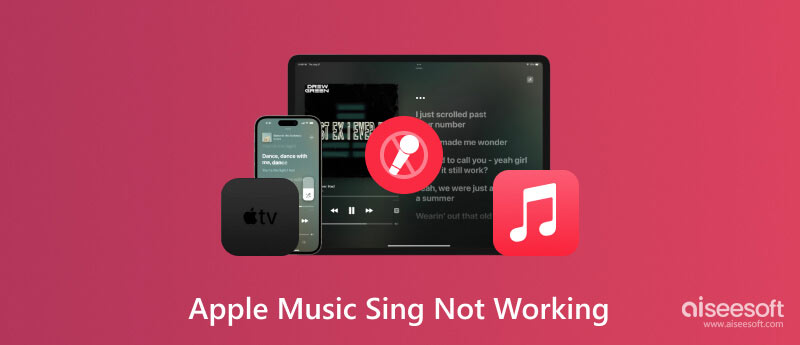
Apple Music Sing julkaistiin vuonna 2022 maailmanlaajuisesti iOS 16:n uutena ominaisuutena. Siinä on reaaliaikaiset näytöllä näkyvät sanat ja alkuperäiset instrumentaalit mukana laulamista varten. Sen ominaisuudet koostuvat säädettävistä lauluista, erilaisista sanoitusten esikatseluista ja loputtomista luetteloista kappaleiden valitsemiseksi. Karaoke-ominaisuus yhdistää suosittuja kappaleita eri genreissä, artisteissa ja vuosijulkaisuissa. Voit odottaa ominaisuuksia, kuten:
Apple Music Sing on sittemmin tullut saataville Applen laitteissa, kuten iPadissa ja iPhonessa kaikissa malleissa. Päivitysten jälkeen ominaisuus tehtiin yhteensopivaksi uuden Apple TV 4K:n kanssa. Jotta voit käyttää Apple Music Singiä, sinun on tehtävä seuraavat:
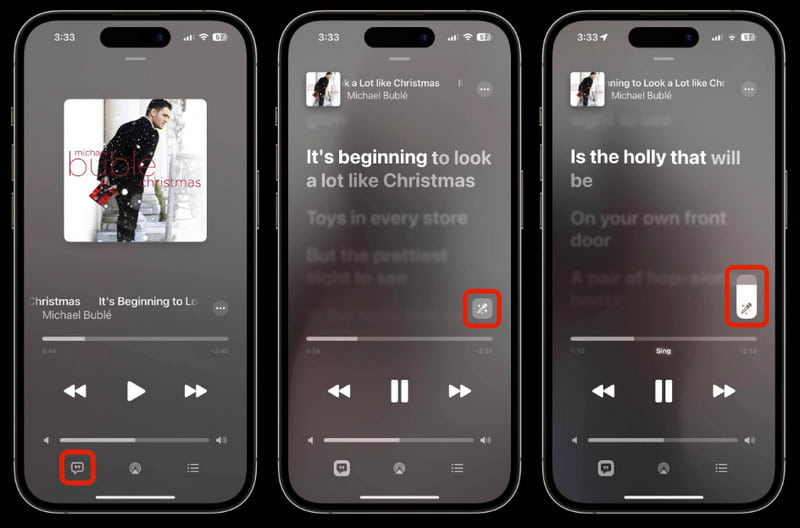
Mistä tiedät, kun jokin ominaisuus ei toimi? Voit tarkistaa alla olevat syyt ja niiden korjaamisen yksinkertaisilla temppuilla. Tämä osa sisältää myös parhaan ratkaisun laitteesi järjestelmän tarkistamiseen ongelmien selvittämiseksi ja korjaamiseksi.
Apple Music Sing voi toimia täydellisesti ilman virheitä, mutta laite saattaa johtua siitä, että se ei toimi. Sen kanssa toimii edelleen Aiseesoft iOS -järjestelmän palautus iPhonen tai iPadin ongelmien ratkaisemiseksi. Työpöytäohjelmisto on suunniteltu automaattisesti skannaamaan yhdistetty laite, joka havaitsee verkkoyhteyden, päivitysten, jumiutuneiden ruutujen ja muiden ongelmia. Jos Apple Music Sing ei toimi etkä tiedä syytä, tämä on helpoin tapa korjata se!

Lataukset
Aiseesoft iOS -järjestelmän palautus
100 % turvallinen. Ei mainoksia.
100 % turvallinen. Ei mainoksia.
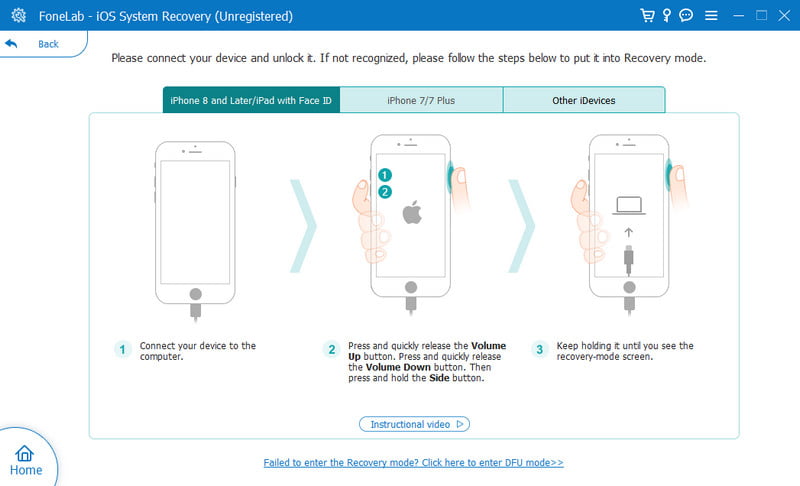
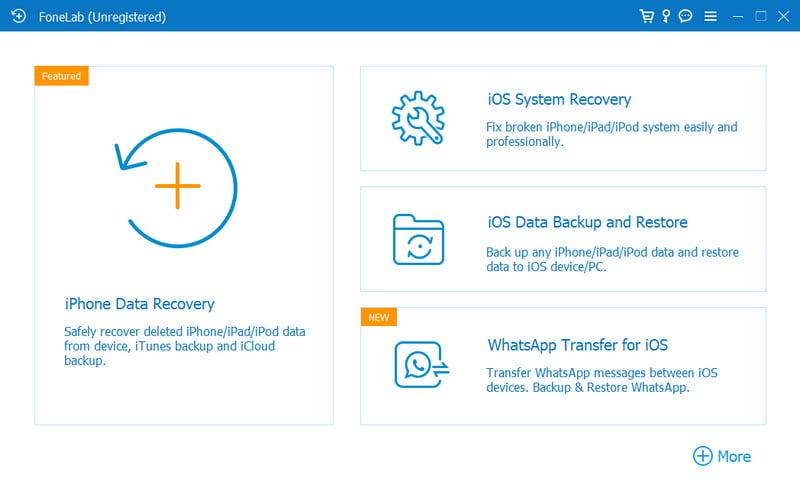
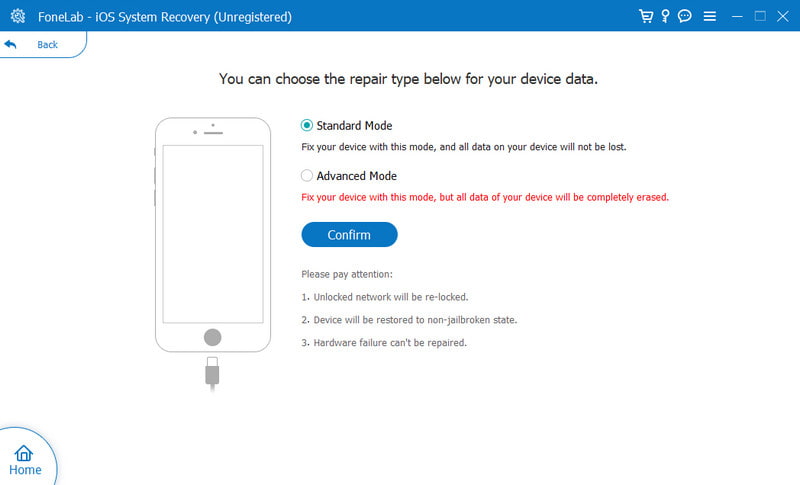
Yksinkertaisin tapa korjata ongelma sovelluksessa on pakottaa lopettamaan se. Joskus Apple Music Sing ei toimi ylikuormitettujen tietojen vuoksi tai uuden päivityksen saamisen takia. Oletettavasti sovellus on kunnossa, kun suljet sen ja käynnistät sen uudelleen.
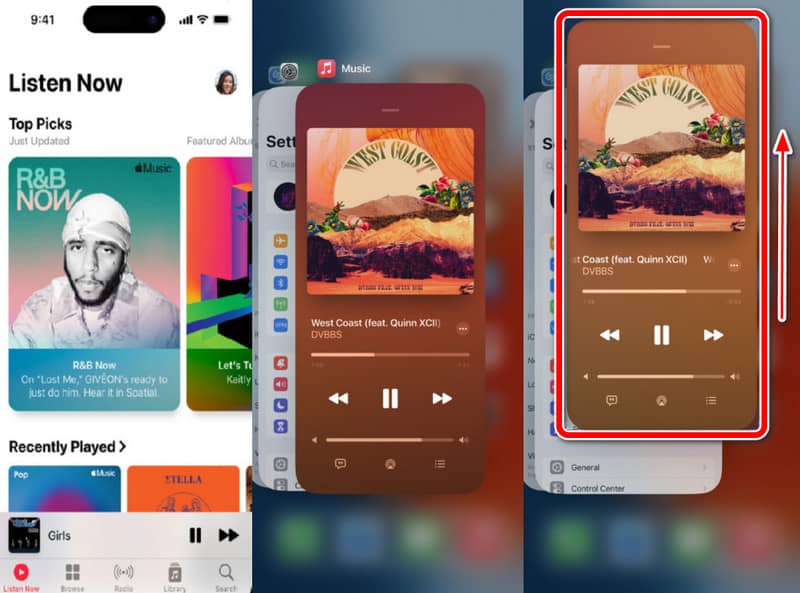
Oletetaan, että yksi kappale ei toistu sovelluksesta. Tämä tarkoittaa, että ominaisuus ei ole vielä lisännyt kappaleeseen instrumenttiversiota tai sanoituksia. Tässä tapauksessa Apple Music Sing ei näy iPhonessa tai iPadissa. Voit tarkistaa, ovatko nämä ominaisuudet jo saatavilla suosikkiääniraidalle seuraavasti:
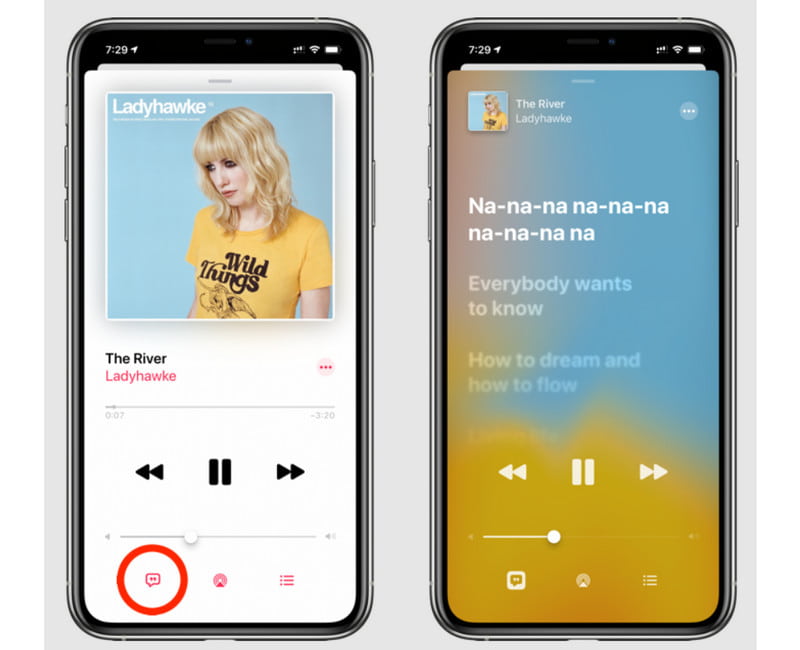
Oletetaan, että sinulla on uusin iOS-versio ja pakota sulkemaan sovellus; tämä voi olla viimeinen keinosi. Sovelluksen asennuksen poistaminen auttaa lataamaan tiedot uudelleen ja korjaamaan kohtaamasi ongelmat. Voit poistaa Apple Musicin asennuksen seuraavasti:
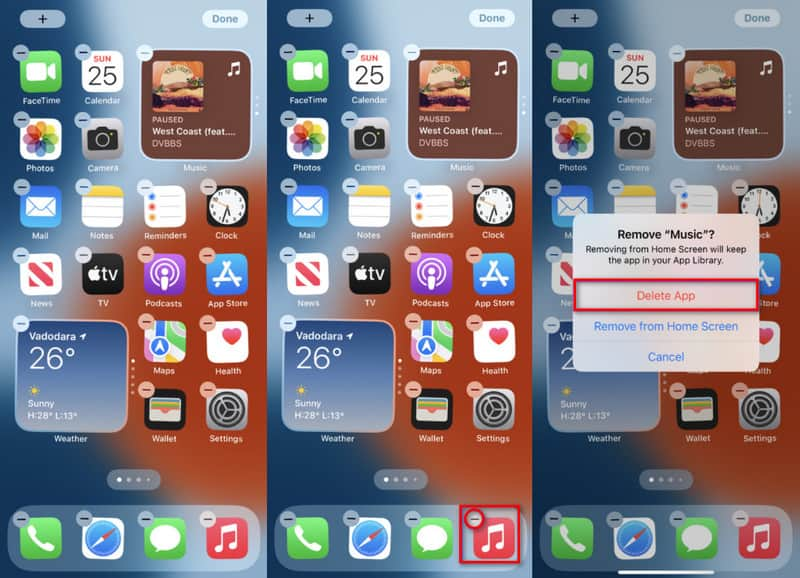
Toimiiko Apple Music Sing kaikissa kappaleissa?
Valitettavasti ei. Jotkin epäsuositut ja äskettäin julkaistut kappaleet ohitetaan ominaisuuden avulla. Uusien ääniraitojen osalta toiminto voidaan lisätä heti, kun niistä tulee hitti. Tiedät aina, onko Apple Music Sing saatavilla kappaleessa, kun mikrofonikuvake on sanoituksessa.
Mitä iPhone- ja iPad-versioita Apple Music Sing tukee?
Uutta ominaisuutta tuetaan iPhone SE:ssä, iPhone 11:ssä ja uudemmissa. Samaan aikaan voit käyttää sitä myös iPad Prolla, iPad Minillä ja iPad Airilla.
Miksi Apple Music Singin sanat eivät toimi?
Koska valitset kappaleen, joka ei ole Apple Music -luettelossa. Varmista, että valitset luettelosta ääniraidan, jota haluat laulaa mukana, ja tarkista Sanoitukset-kuvake. Se ei saa olla harmaana.
Miksi iPhonessani ei ole Apple Musicia?
Muista päivittää iOS 16.2:een saadaksesi toiminnon puhelimeesi. Tarkista myös, tukeeko laitteesi uutta iOS-versiota. Jos ei, Apple Music Sing ei näy sovelluksessa.
Yhteenveto
Yhteenvetona voidaan todeta, että iOS 16.2 julkaisi Apple Music Singin, ja sen avulla käyttäjä voi laulaa mukana suosikkikappaleitaan. Mutta koska kaikki tuoreet päivitykset eivät ole täydellisiä, saatat löytää Apple Music Sing ei toimi. Joten tämä artikkeli auttoi sinua löytämään ja korjaamaan ongelman tehokkailla ratkaisuilla. Lisäksi Aiseesoft iOS System Recovery on paras työkalu laiteongelmien nopeaan korjaamiseen. Voit ladata sen ilmaiseksi Windowsille ja Macille.

Korjaa iOS-järjestelmäsi normaaliksi useissa tilanteissa, kuten jumittumisessa DFU-tilassa, palautustilassa, kuuloketilassa, Apple-logossa jne. Normaaliksi ilman tietojen menetystä.
100 % turvallinen. Ei mainoksia.
100 % turvallinen. Ei mainoksia.